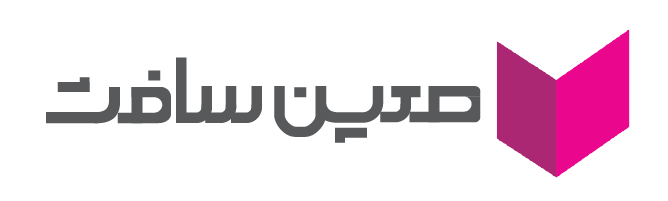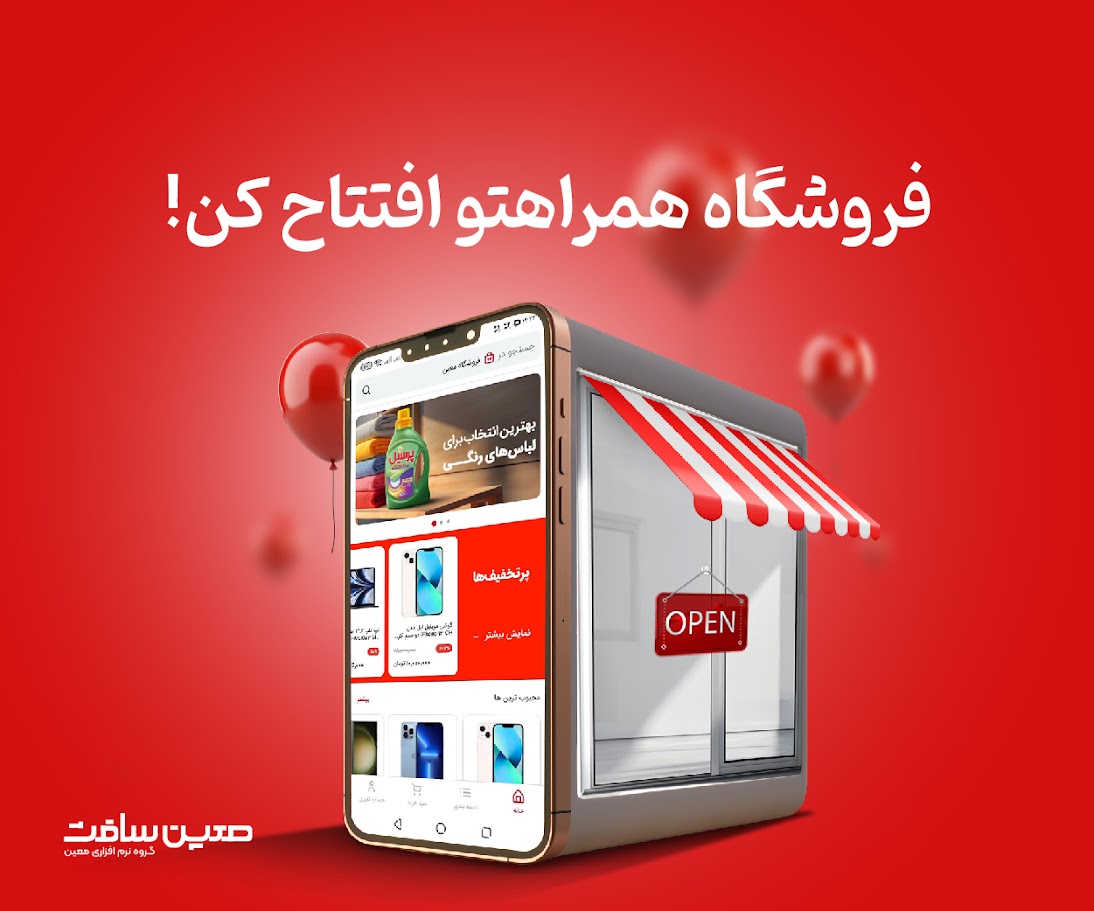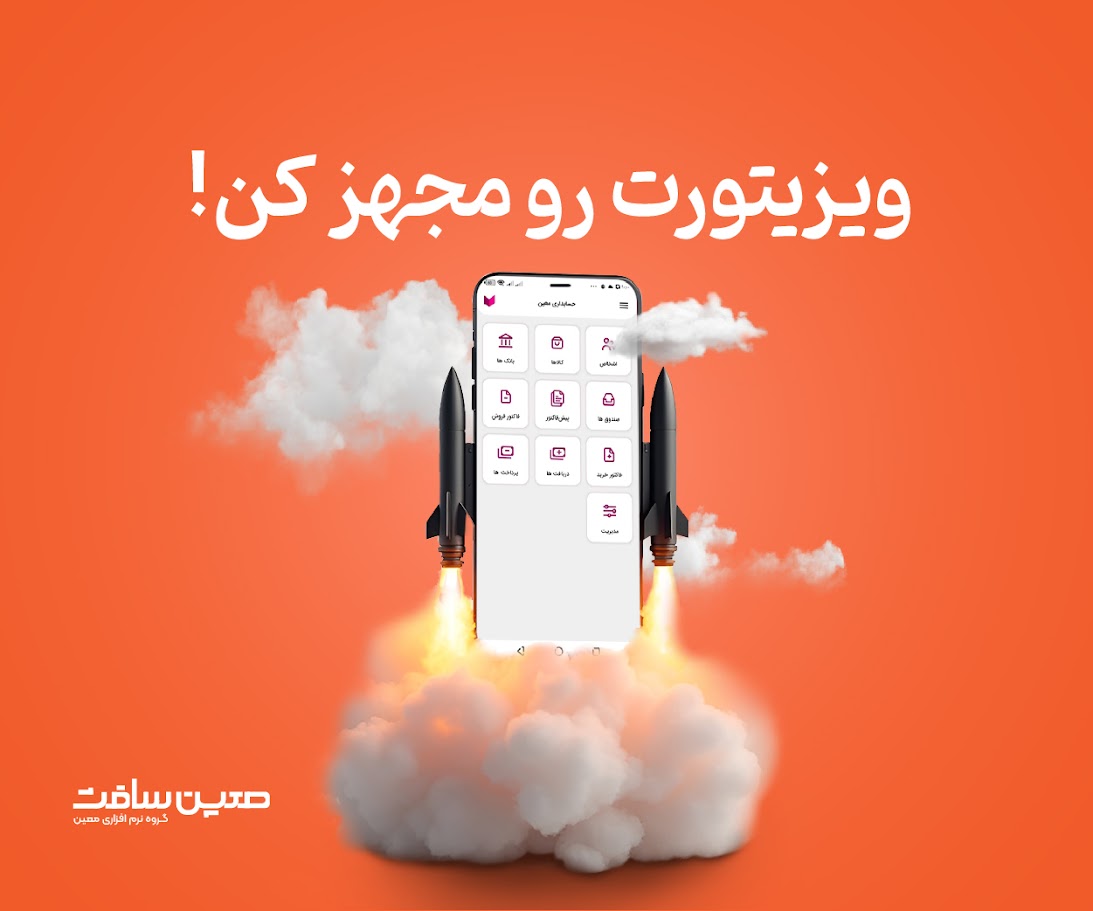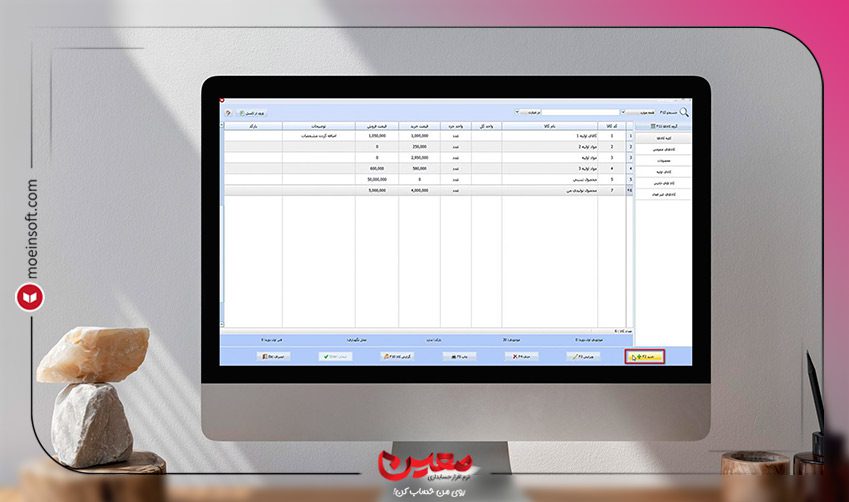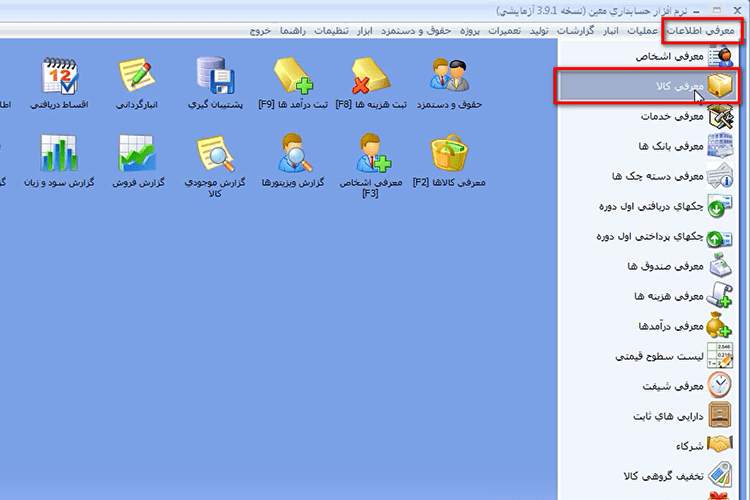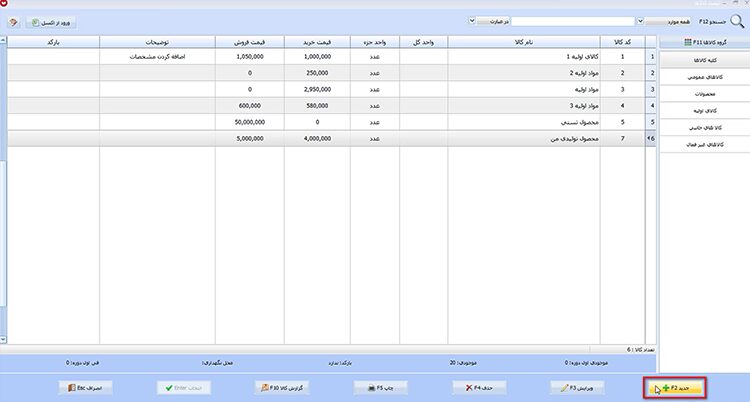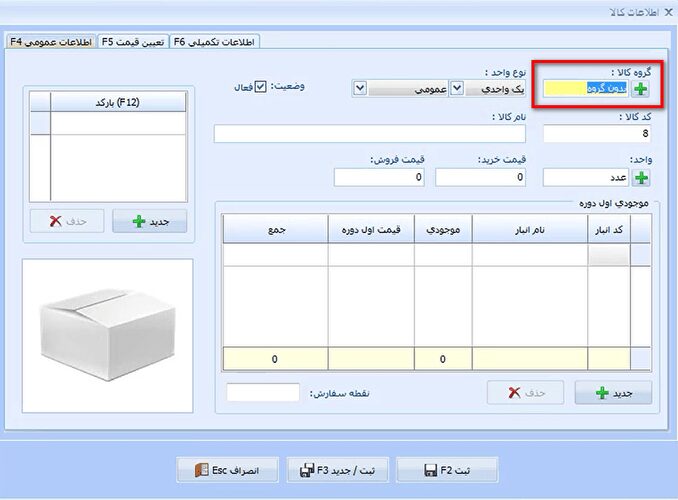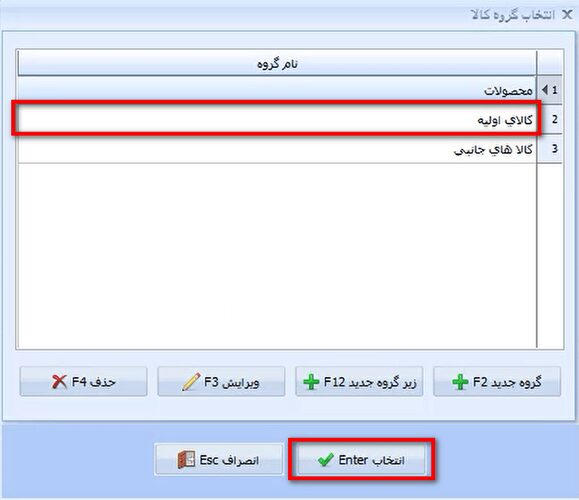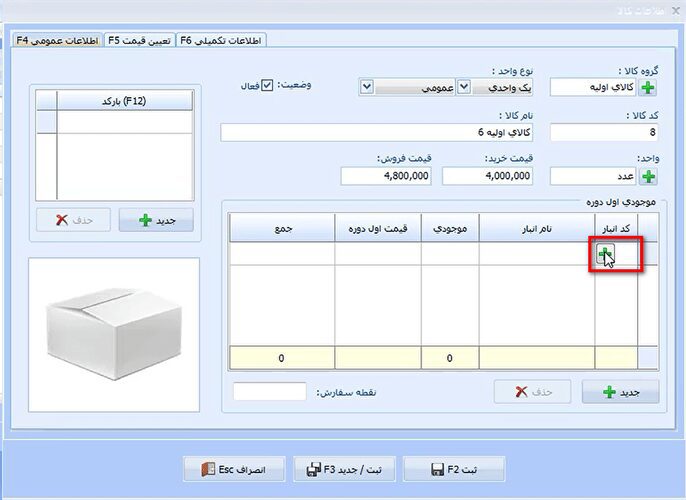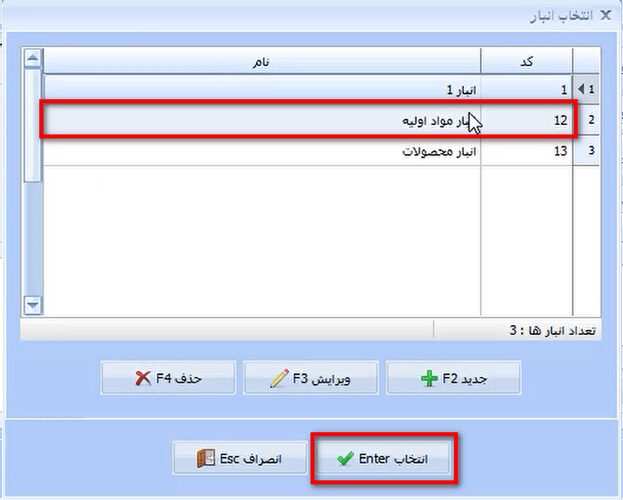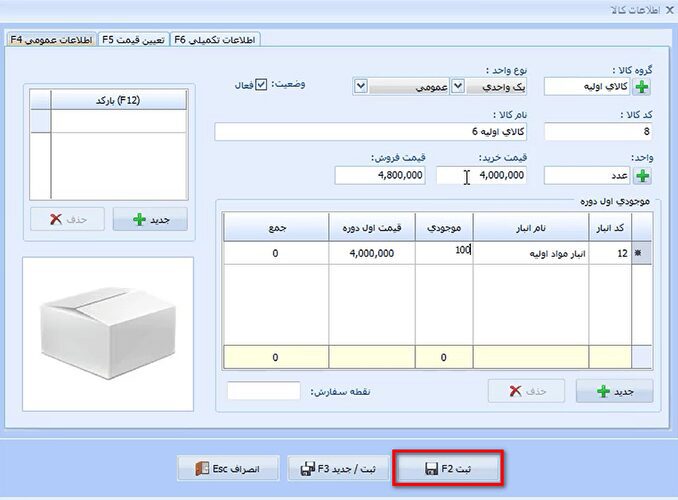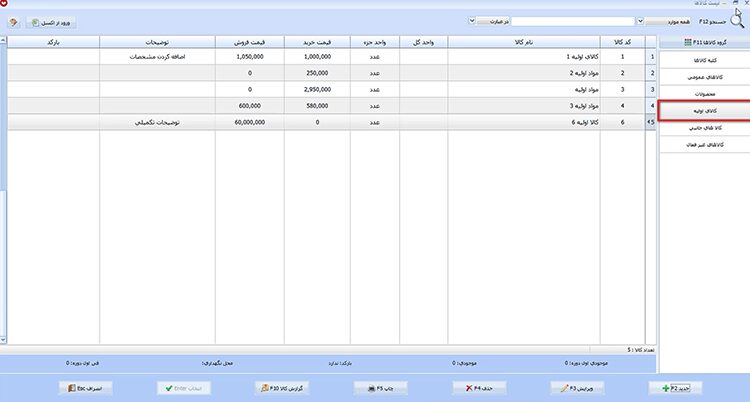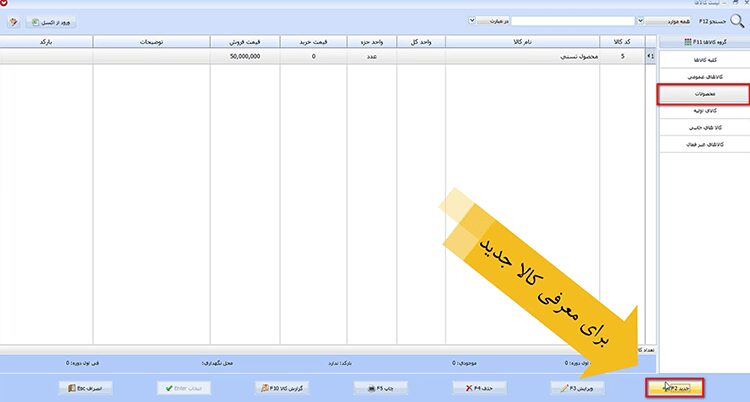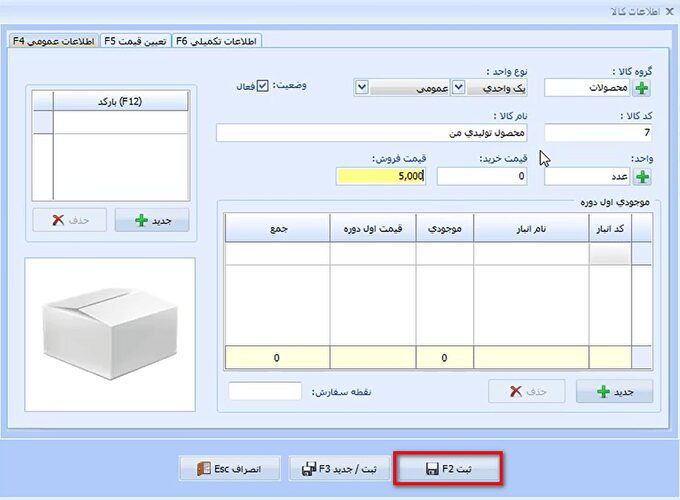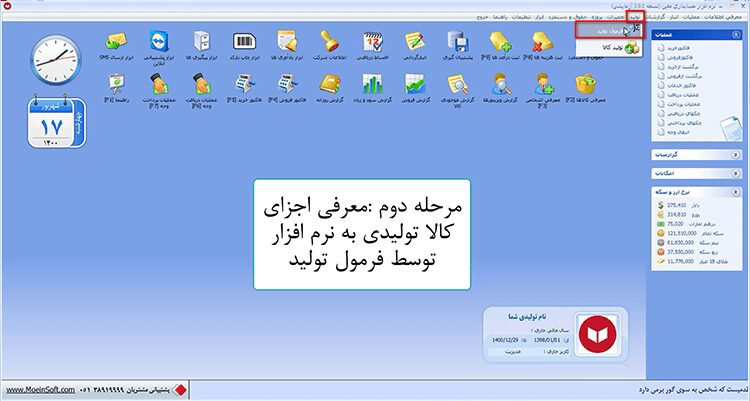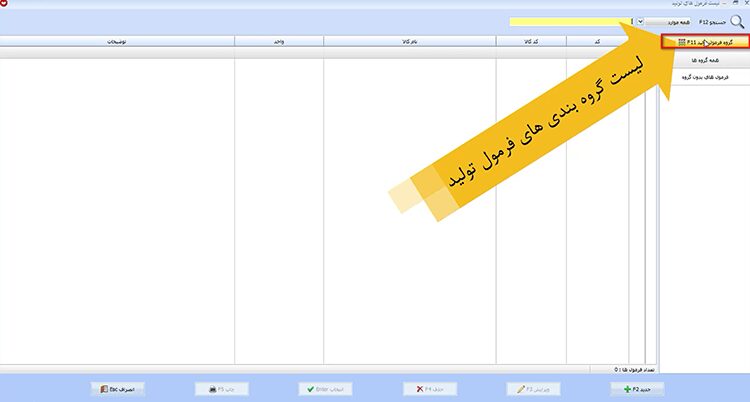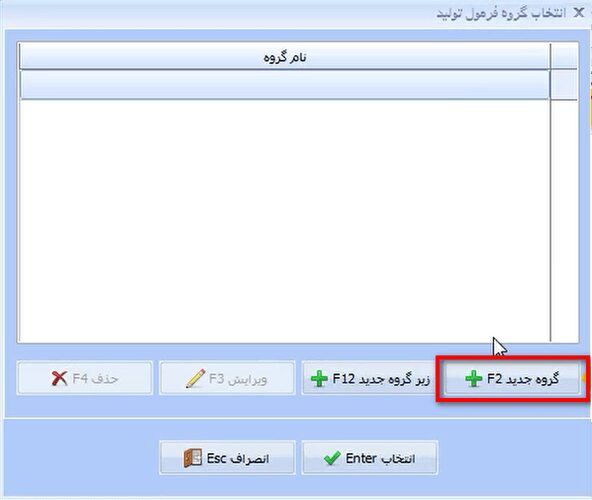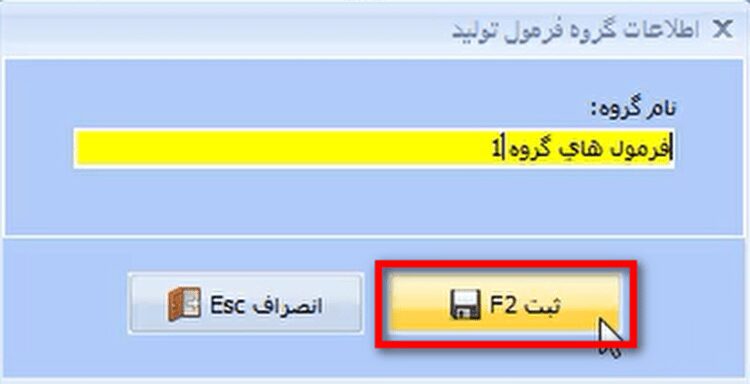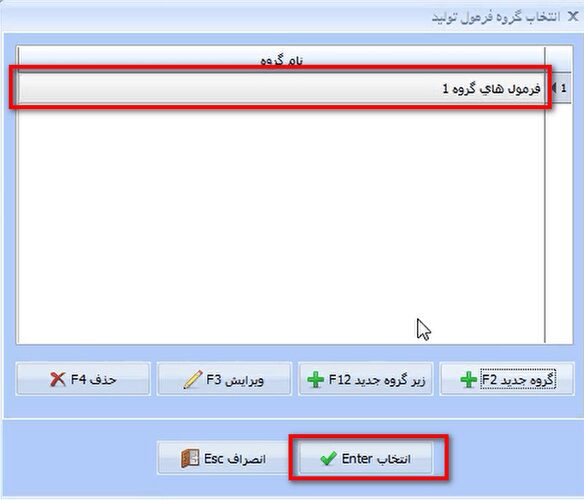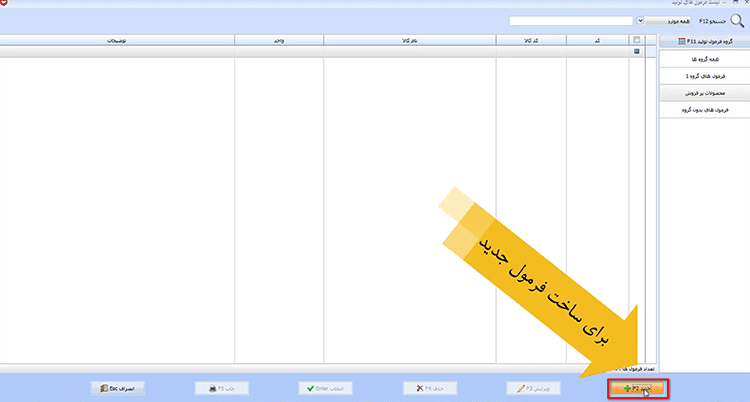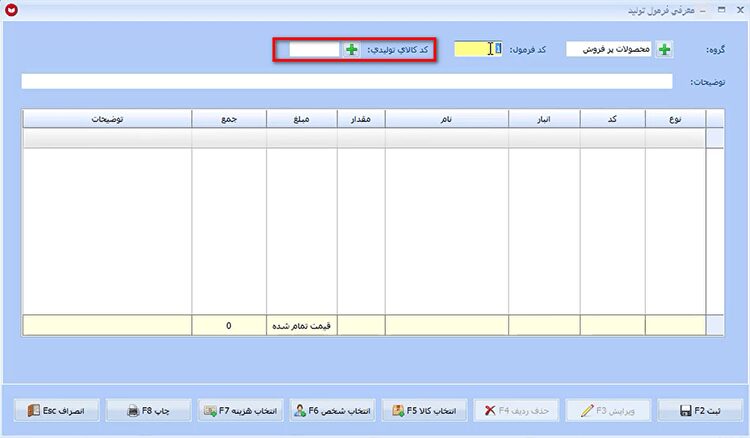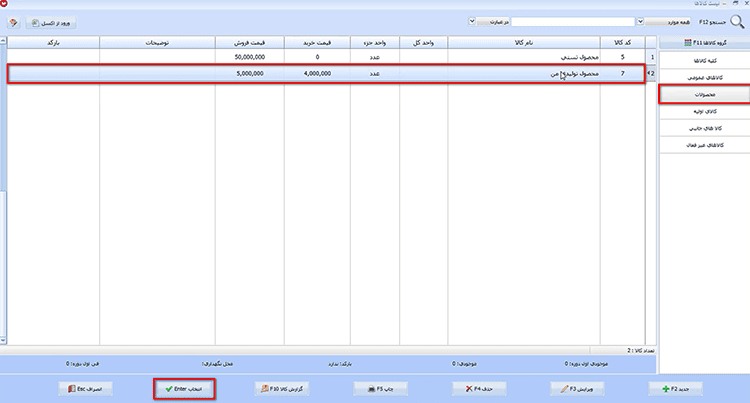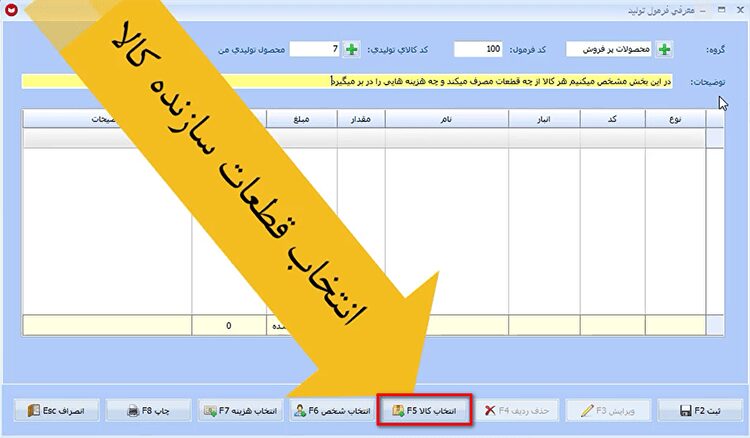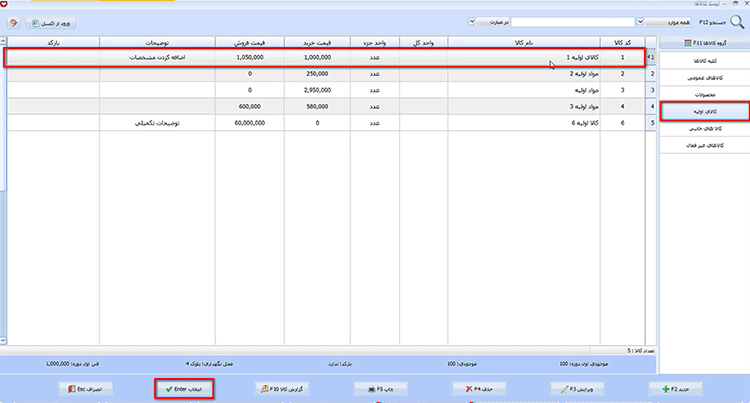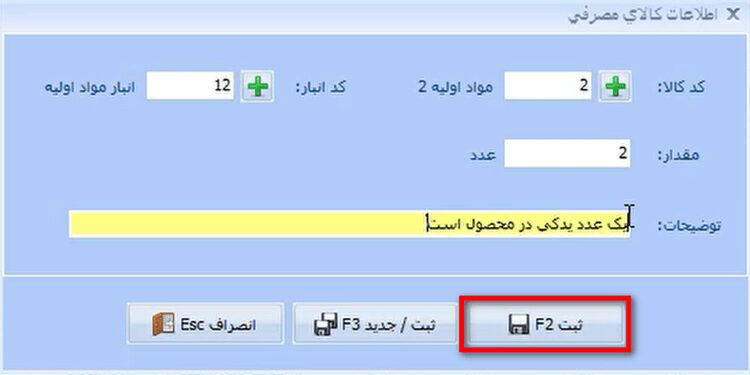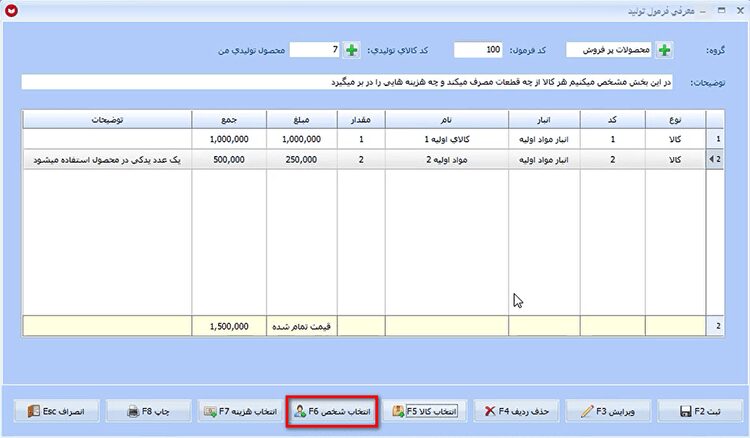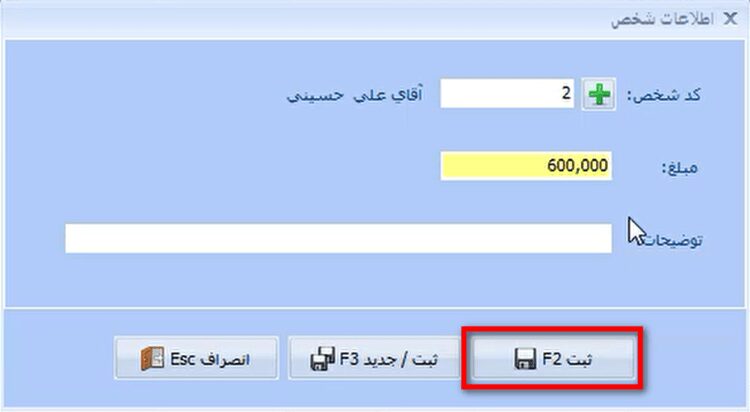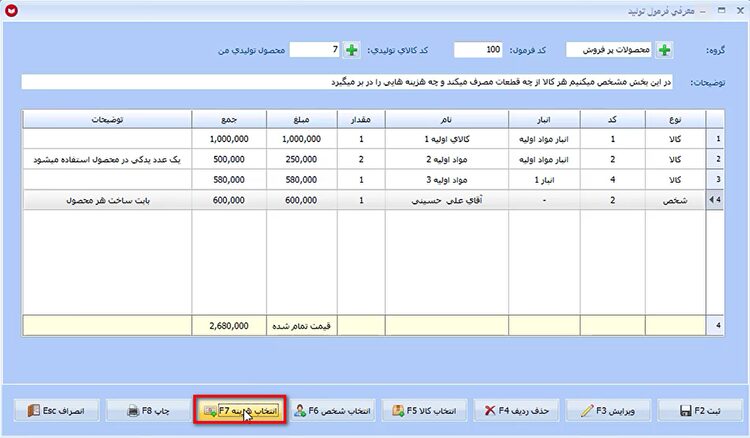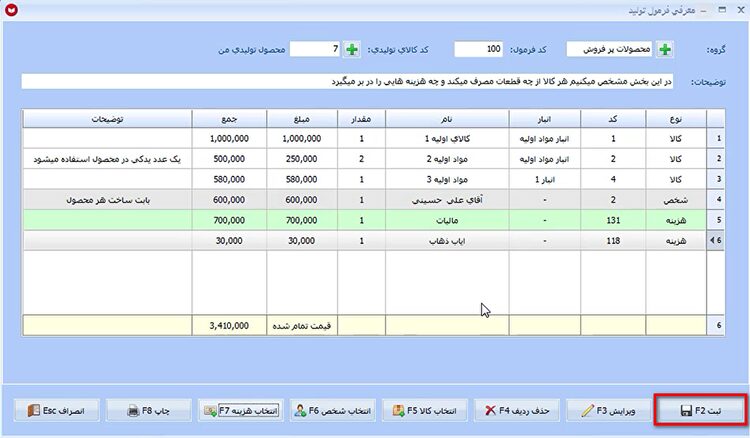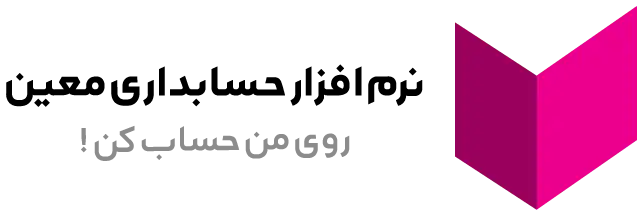معرفی فرمول تولید در نرم افزار حسابداری معین
برای معرفی فرمول تولید در نرم افزار حسابداری معین، ابتدا باید مواد اولیه را معرفی نمایید.
به همین منظور از منوی معرفی اطلاعات، گزینه دوم یعنی معرفی کالا را انتخاب نمایید.
با انتخاب این گزینه، پنجره لیست کالا ها باز خواهد شد. این پنجره از دو قسمت تشکیل شده است که سمت راست آن مربوط به گروه های کالا هاست و سمت چپ آن مربوط به کالا های هر گروه.
برای معرفی کالای جدید، از انتهای پنجره روی دکمه جدید کلیک نمایید. هم چنین می توانید با فشردن دکمه F2 این کار را سریع تر انجام دهید.
با کلیک روی این دکمه، پنجره اطلاعات کالا باز خواهد شد. این پنجره بخش های متفاوتی مانند گروه کالا، نوع واحد، قیمت خرید، قیمت فروش، موجودی اول دوره و … را شامل می شود.
ابتدا با کلیک روی دکمه “+” که مربوط به گروه کالا می باشد، گروه کالا را انتخاب نمایید.
کالای تعریف شده ما در گروه کالای اولیه قرار دارد به همین دلیل کالای اولیه را انتخاب کرده و روی دکمه Enter کلیک نمایید.
پس از وارد کردن نام کالا، قیمت خرید را وارد نمایید. در موارد اولیه، مبلغ خرید کالا حتما باید ذکر شود. سپس قیمت فروش را وارد نمایید. در مرحله بعد با کلیک روی دکمه “+” که مربوط به کد انبار است، انبار مورد نظر را انتخاب نمایید.
روی انبار مورد نظر خود کلیک کرده و دکمه Enter را کلیک کنید.
پس از وارد کردن موجودی، برای دخیره کالا، روی دکمه ثبت کلیک نمایید.
همانطور که مشاهده می کنید این کالا به عنوان کالای اولیه ثبت شده است.
برای معرفی کالای جدید، پس از انتخاب گروه کالای محصولات، روی دکمه جدید کلیک کنید.
در این پنجره نیز همانند مرحله قبل، پنجره اطلاعات کالا باز خواهد شد که می توانید اطلاعات مختلف محصولات خود را در آن وارد نمایید. پس از ثبت نام کالا، قیمت خرید و قیمت فروش، روی دکمه ثبت کلیک نمایید. توجه داشته باشید که در این مرحله، محصولات تولید شده نیاز به قیمت خرید ندارند اما قیمت فروش را حتما وارد نمایید.
به این صورت این کالا در دسته بندی محصولات ثبت گردید. پنجره معرفی کالا را ببندید.
برای معرفی فرمول تولید در نرم افزار حسابداری معین، پس از معرفی کالای اولیه و محصول مورد نظر، در منوی تولید، گزینه اول یعنی فرمول تولید را انتخاب نمایید.
با انتخاب این گزینه، پنجره لیست فرمول های تولید باز خواهد شد. در سمت راست این پنجره، لیست گروه بندی های فرمول تولید قرار گرفته شده است. روی گروه فرمول تولید کلیک نمایید.
با باز شدن پنجره انتخاب گروه فرمول تولید، روی دکمه گروه جدید کلیک نمایید. به این شکل می توانید گروه جدید را ایجاد نمایید.
نام گروه را وارد کرده و روی دکمه ثبت کلیک کنید. در این مرحله می توانید گروه های مختلفی را ایجاد نمایید.
سپس گروه مورد نظر خود را انتخاب کرده و روی دکمه Enter کلیک کنید.
پس از ایجاد گروه جدید و انتخاب آن، برای معرفی فرمول تولید در نرم افزار حسابداری معین، روی دکمه جدید کلیک نمایید.
در پنجره باز شده می توانید معرفی فرمول تولید در نرم افزار حسابداری معین را انجام دهید. ابتدا کد فرمول را وارد نمایید. سپس با کلیک روی دکمه “+” که مربوط به کد کالای تولیدی است، اسم محصول تولید شده را انتخاب نمایید.
در تب محصولات، محصولی که ایجاد کرده اید را انتخاب نمایید و روی دکمه Enter کلیک کنید.
پس از وارد کردن توضیحات لازم در بخش توضیحات، با کلیک روی انتخاب کالا، قطعات سازنده و مواد اولیه کالا را انتخاب نمایید.
در بخش تب کالای اولیه، کالای مورد نظر را انتخاب نمایید.
پس از انتخاب کالای اولیه، در پنجره اطلاعات کالای مصرفی، کد انبار را مشخص نمایید. پس از تعیین مقدار و ثبت توضیحات لازم، روی دکمه ثبت کلیک کنید. پس از ثبت می توانید کالاهای مصرفی مختلفی را به همین ترتیب، در این بخش وارد نمایید.
با کلیک روی انتخاب شخص، می توانید هزینه های انسانی کالای تولید شده را ثبت نمایید.
در پنجره باز شده شخص مورد نظر را انتخاب نمایید.
مبلغ و توضیحات لازم را وارد کرده و روی دکمه ثبت کلیک کنید.
با انتخاب دکمه انتخاب هزینه، می توانید سایر هزینه های جانبی هر محصول را وارد نمایید. توسط این دکمه می توانید هزینه های مختلفی را به تعداد زیاد ثبت نمایید.
پس از تکمیل اطلاعات، روی دکمه ثبت کلیک نمایید. به این صورت معرفی فرمول تولید در نرم افزار حسابداری معین انجام خواهد شد.
همانطور که مطابق این مقاله آموزشی مشاهده نمودید، معرفی فرمول تولید در نرم افزار حسابداری معین با وجود مراحل مختلف، پیچیدگی زیادی ندارد و تنها با مشاهده این آموزش، می توانید به سادگی فرمول های مختلفی را در نرم افزار حسابداری خود معرفی نمایید. برای استفاده از فرمول تولید پیشنهاد میکنم مقاله آموزش تولید کالا در نرم افزار حسابداری معین را هم مشاهده کنید.
جمع بندی
امکانات بسیار زیادی باعث شده است که مدیران و صاحبان کسب و کار های مختلف، از نرم افزار حسابداری معین برای انجام امور مالی و حسابداری خود استفاده کنند. رابط کاربری ساده و آسان این نرم افزار به همراه امکانات و ویژگی های کاربردی، باعث شده که تمام افراد، حتی بدون دانش حسابداری، بتوانند از این نرم افزار استفاده نمایند و مشکلی با آن نداشته باشند.
در این مقاله به آموزش یکی از بخش های اصلی نرم افزار یعنی معرفی فرمول تولید در نرم افزار حسابداری معین پرداختیم. در این بخش می توانید پس از ثبت کالای اولیه و محصولات مدنظر، معرفی فرمول تولید در نرم افزار حسابداری را انجام دهید. کار با این قسمت با وجود مراحل مختلف بسیار ساده است و به راحتی می توانید این عملیات را انجام دهید.
در صورتی که هنوز از نرم افزار حسابداری معین استفاده نمی کنید و قصد خرید آن را دارید، می توانید با دانلود دموی رایگان نرم افزار، به مدت یک ماه تمامی امکانات نرم افزار و عملکرد پشتیبانی را به صورت کاملا رایگان مورد ارزیابی قرار دهید و در صورت رضایت اقدام به پرداخت و خرید نرم افزار حسابداری مورد نظر خود کنید.
اگر نیاز به راهنمایی بیشتری در این زمینه دارید می توانید با همکاران پشتیبانی نرم افزار حسابداری معین در ارتباط باشید.
مقالات مرتبط
پیشنهاد میکنیم مقالات مرتبط به این مقاله را هم مطالعه کنید.
نکاتی در مورد خرید نرم افزار حسابداری تولیدی
آموزش تولید کالا در نرم افزار حسابداری معین
ویژگی های نرم افزار حسابداری تولیدی
مزایای نرم افزار حسابداری تولیدی
نکاتی در مورد راه اندازی تولیدی مبل
20 خصوصیت مهم برنامه تولید